Google İkizler (önceki adıyla Google Bard), hem Google’ın yapay zeka modellerinin hem de onlarla arayüz oluşturmak için kullandığımız uygulamaların adıdır. Düzenli olarak yayınlanan güncellemelerle Gemini, Google’ın OpenAI ChatGPT’ye yanıtıdır. Microsoft Yardımcı Pilother ne ise Apple’ın üzerinde çalıştığıve diğer tüm üretken yapay zeka araçları artık dikkatimizi çekiyor.
Gemini’yi kullanmaya nasıl başlayacağınızı veya sizin için neler yapabileceğini merak ediyorsanız bu ipuçları size yardımcı olacaktır. Gemini’ye ücretsiz olarak erişebilirsiniz internette Google hesabınızın bir uzantısı olarak, daha güçlü bir Gelişmiş araçla 19,99$ karşılığında mevcut bir ay (bulut depolama alanı ve diğer birkaç güzellikle birlikte).
1) Taslakları kontrol edin
Google Gemini’ye her komut verdiğinizde, karşılığında bir dizi taslak alırsınız; ancak hemen yalnızca bir tanesi gösterilir; Taslakları Göster Yapay zekanın ürettiği diğer cevap varyasyonlarına tıklamak için sağ üst köşedeki düğmeyi tıklayın.
Testlerimize göre, isteminizin ne olduğuna ve onu yanıtlamanın kaç yolu olduğuna bağlı olarak alternatif taslaklar orijinalinden çok farklı olmayabilir. Ayrıca en sağdaki yenilenme butonu (yeniden yükleme işareti) ile Gemini’nin tekrar düşünmesini sağlayabilirsiniz.
2) Yanıtları değiştirin
Gemini’nin ilk cevabını kabul etmek zorunda değilsiniz. Ayrıca sıfırdan yeni bir yanıt oluşturmasını da isteyebilirsiniz (tıklayarak) Taslakları Göster ve ardından en sağdaki yeniden yükleme düğmesi). Ayrıca her yanıtın altındaki yanıtı değiştir düğmesine (üç kaydırıcı) tıklayabilirsiniz.
Düğme, seçeneklerinizin bulunduğu yeni bir menüye yönlendirir. Daha kısa, Uzun, Daha basit, Daha gündelikVe Daha profesyonel. Bu seçenekler yapmak istediğiniz değişiklikleri kapsamıyorsa her zaman değişiklik isteyebilirsiniz (bir sonraki isteminizde “bunu daha eğlenceli hale getirin” gibi).
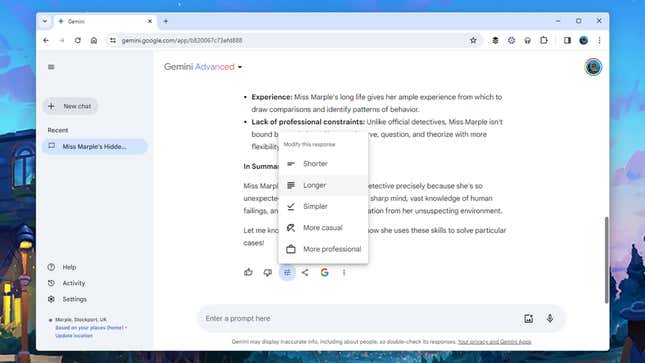
3) Yapıştırın ve kopyalayın
Gemini’ye söylemek istediğiniz her şeyi yazmak zorunda değilsiniz; panodan ve diğer programlardan kolayca metin yapıştırabilirsiniz. Daha sonra bu metnin yeni bir tarzda yeniden yazılmasını, belirli bir uzunlukta özetlenmesini veya istediğiniz şekilde analiz edilmesini sağlayabilirsiniz.
Gemini’den metin çıkarmaya gelince, en basit yöntem Kopyala Her cevabın sonunda üç noktanın arkasında bulacağınız seçenek. Daha sonra Gemini’nin yanıtını bir web formuna, belgeye, e-postaya, anlık mesaja veya istediğiniz herhangi bir şeye yapıştırabilirsiniz.
4) Resmi alın
Biz bunu yazdığımız sırada Gemini’nin imaj yaratma yetenekleri şu şekildeydi: duraklatmak. Muhtemelen bir noktada geri gelecekler, ancak bu arada Gemini web arayüzü aracılığıyla kendi fotoğraflarınızı yükleyebilir ve analiz edebilirsiniz.
Bu, bir resimde ne olduğunu bulmak veya bir şeyi özetlemek için en iyi sonucu verir, ancak istediğiniz her şeyi sorabilirsiniz; hatta bir resmin nasıl geliştirilebileceğine dair ipuçları bile isteyebilirsiniz. Bunu neyin yükseltilmiş bir versiyonu olarak düşünün Google Lens yapabilir görüntülerle.
5) Sohbetlerinizi paylaşın
Gemini, konuşmalarınızı başkalarıyla paylaşmanızı kolaylaştırır, ancak kişisel veya hassas bilgiler içeren herhangi bir şeyi paylaşırken dikkatli olmanız gerekir. Her yanıtın altında, küçüktür işaretine benzeyen bir paylaşma ve dışa aktarma düğmesi bulunur.
Açılan menüden yanıtı doğrudan Gmail’e veya Google Dokümanlar’a gönderebilirsiniz. Ayrıca üzerine tıklayabilirsiniz Paylaşmak bireysel yanıta veya konuşmanın tamamına genel bir bağlantı oluşturmak için; bu bağlantıyı daha sonra istediğiniz yerde paylaşabilirsiniz.
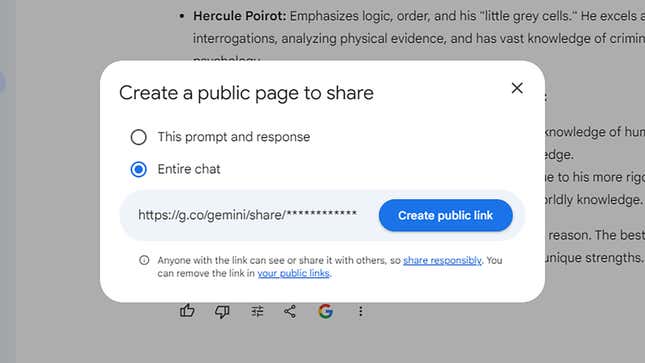
6) İzlerinizi örtün
Gemini, verilerinizi yönetme konusunda diğer birçok Google ürününün liderliğini takip eder. Aktivite soldaki gezinme bölmesinde. Verilerinizi yönetme seçenekleriyle birlikte, girdiğiniz son istemler gösterilecektir.
Tıkla X Silmek için herhangi bir öğenin yanındaki öğesine tıklayın veya Silmek daha fazla seçenek için (etkinliğin son saatini veya gününü silmek gibi). Tıklamak Otomatik silme seçeneğini seçin verilerinizin belirli bir süre sonra otomatik olarak silinmesini sağlamak veya Kapamak Gemini’nin veri toplamasını engellemek için.
7) Google Asistan’ı değiştirin
Gelecekte Google Asistan’ın yerini Google Gemini’nin alması (ya da belki onunla birleşmesi) muhtemel görünüyor; ancak biz bunun olmasını beklerken, siz zaten kurulum yapabilirsiniz Android için Google Gemini Android telefonunuzdaki varsayılan dijital asistanınız olarak.
Gemini uygulamasını yükledikten sonra çoğu durumda otomatik olarak Google Asistan’ın yerini alacaktır (örneğin “Hey Google” dediğinizde). Bununla birlikte, hala devam eden bir çalışmadır ve gerektiğinde Google Asistan’dan yardım alabilir (örneğin, alarmları ayarlamak için).
